Как да приложите прозрачност към SVG

Научете как да приложите прозрачност към SVG графики в Illustrator. Разгледайте как да извеждате SVG с прозрачен фон и да прилагате ефекти на прозрачност.
Не се притеснявайте да запълвате затворени форми или да оставяте запълванията да избягат от обекти с празнини в нежелани области. С помощта на функцията Live Paint на Adobe Illustrator CS6 можете да създадете желаното от вас изображение и да запълните региони с цвят. Кофата на Live Paint автоматично открива региони, съставени от независими пресичащи се пътеки, и ги запълва съответно. Боята в даден регион остава жива и тече автоматично, ако някакви пътеки бъдат преместени.
Ако искате да опитате, следвайте тези стъпки, за да съставите пример, с който да експериментирате:
Използвайте инструмента Елипса, за да създадете кръг на страницата си.
Направете кръга достатъчно голям, за да побере два или три вътрешни кръга.
Натиснете D (и нищо друго).
Докато не използвате инструмента Тип, вие се връщате към цветовете по подразбиране на черен контур и бяло запълване.
Щракнете двукратно върху инструмента Scale и въведете 75% в текстовото поле Uniform Scale.
Натиснете бутона Копиране и след това щракнете върху OK.
Виждате по-малък кръг вътре в оригинала.
Натиснете Ctrl+D (Windows) или cmd+D (Mac), за да дублирате трансформацията и да създадете друг кръг вътре в последния.
Изберете Select→All или натиснете Ctrl+A (Windows) или cmd+A (Mac), за да активирате кръговете, които току-що създадохте.
Уверете се, че образецът за запълване е напред.
Пробата за запълване е в долната част на панела с инструменти.
Използвайте панела Мостри или Цвят и изберете произволен цвят за запълване.
Използвайки инструмента за избор, изберете всички кръгове. След това щракнете върху инструмента Live Paint Bucket, който е скрит под инструмента Shape Builder, и щракнете върху селекцията.
Това превръща избраните обекти в Live Paint Group. Сега, когато отново преместите инструмента Live Paint Bucket върху тях, различните региони се осветяват, което показва, че са готови за рисуване.
Вижте как се открояват различните региони?
Щракнете, когато регионът, който искате да попълните, е активиран.
Сега опитайте с други цветове за запълване в различни региони.
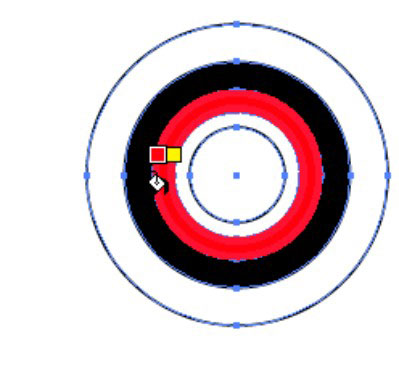
Придружаваща функция към Live Paint Bucket е поддръжката за откриване на пропуски. С тази функция в своя арсенал, Illustrator автоматично и динамично открива и затваря малки до големи пропуски, които може да са част от произведението на изкуството. Можете да определите дали искате боята да преминава през границите на процепите на региона, като използвате диалоговия прозорец Опции на празнината, достъпен чрез избор на Обект→ Жива боя→ Опции за празнина.
Преди да запишете файл за по-стара версия на Illustrator, която използва функцията Live Paint, първо изберете случаите на Live Paint и изберете Object→Expand. Когато се появи диалоговият прозорец Разширяване, оставете опциите по подразбиране и щракнете върху OK. Тази настройка разбива обектите на Live Paint до отделни форми, които по-старите версии на Illustrator могат да разберат.
Научете как да приложите прозрачност към SVG графики в Illustrator. Разгледайте как да извеждате SVG с прозрачен фон и да прилагате ефекти на прозрачност.
След като импортирате изображенията си в Adobe XD, нямате голям контрол за редактиране, но можете да преоразмерявате и завъртате изображенията точно както бихте направили всяка друга форма. Можете също така лесно да закръглите ъглите на импортирано изображение с помощта на ъгловите приспособления. Маскиране на вашите изображения Чрез дефиниране на затворена форма […]
Когато имате текст във вашия Adobe XD проект, можете да започнете да променяте свойствата на текста. Тези свойства включват семейство шрифтове, размер на шрифта, тегло на шрифта, подравняване, разстояние между символите (кернинг и проследяване), разстояние между редовете (водещо), запълване, граница (черта), сянка (падаща сянка) и размазване на фона. Така че нека разгледаме как се прилагат тези свойства. Относно четливостта и шрифта […]
Точно както в Adobe Illustrator, монтажните табла на Photoshop предоставят възможност за изграждане на отделни страници или екрани в рамките на един документ. Това може да бъде особено полезно, ако създавате екрани за мобилно приложение или малка брошура. Можете да мислите за монтажна област като специален тип група слоеве, създадена с помощта на панела Слоеве. Неговото […]
Много от инструментите, които намирате в панела InDesign Tools, се използват за рисуване на линии и форми на страница, така че имате няколко различни начина за създаване на интересни чертежи за вашите публикации. Можете да създавате всичко от основни форми до сложни чертежи в InDesign, вместо да се налага да използвате програма за рисуване като […]
Опаковането на текст в Adobe Illustrator CC не е същото като опаковането на подарък – по-лесно е! Обвиването на текст принуждава текста да се обвива около графика, както е показано на тази фигура. Тази функция може да добави малко креативност към всяко парче. Графиката принуждава текста да се обвие около нея. Първо, създайте […]
Когато проектирате в Adobe Illustrator CC, често се нуждаете от форма с точен размер (например 2 x 3 инча). След като създадете форма, най-добрият начин да я преоразмерите до точни измервания е да използвате панела Transform, показан на тази фигура. Изберете обекта и след това изберете Window→Transform to […]
Можете да използвате InDesign за създаване и модифициране на графики с QR код. QR кодовете са форма на баркод, който може да съхранява информация като думи, числа, URL адреси или други форми на данни. Потребителят сканира QR кода, използвайки своята камера и софтуер на устройство, като смартфон, и софтуерът използва […]
Може да има момент, когато имате нужда от нова снимка, за да изглеждате стара. Photoshop CS6 ви покрие. Черно-бялата фотография е по-ново явление, отколкото си мислите. Дагеротипите и други ранни снимки често имат кафеникав или синкав оттенък. Можете да създавате свои собствени шедьоври в тон на сепия. Тонизираните снимки могат да създадат […]
Използвайки функцията Live Paint в Adobe Creative Suite 5 (Adobe CS5) Illustrator, можете да създадете желаното от вас изображение и да запълните региони с цвят. Кофата на Live Paint автоматично открива региони, съставени от независими пресичащи се пътеки, и ги запълва съответно. Боята в даден регион остава жива и тече автоматично, ако има […]







